Kom igång med Linux!
Detta är del tre i min serie guider/artiklar för att inspirera till att bryta gamla arbetssätt och byta ut programvaror mot bra, säkra, integritetsvärnande, gratis och öppna alternativ. Det finns även en del om hashfunktioner samt en om Syncthing
Operativsystem är länken mellan de program du kör och den underliggande hårdvaran. Detta gäller vare sig det är en mobil, desktop eller en server. På desktop är i princip Windows och MacOS helt dominerande. I den resterande delen finns dock öppna och gratis alternativ med - Linux, FreeBSD och några fler. Denna guide syftar till att få till ett fungerande Linux-system på din dator. Jag har valt Ubuntu.
1 Svårighetsgrad
Installation - Enkel, installationsfiler finns tillgängliga och processen är självförklarande.
Underhåll - Beroende på vad du använder datorn till finns hela spannet - allt rullar på till att allt går sönder, ständigt.
2 Vad är Linux?
Linux (eller ibland GNU/Linux) är lös samling operativsystem baserade på Linuxkärnan. Denna började utvecklas under början av 90-talet av Linus Torvalds. Genom att paketera kärnan med diverse tilläggsprogramvara (bootloader, skrivbordsmiljö, ljudhanterare osv.) skapas distributioner. Det finns otroligt många olika, vilket leder till beslutsångest och förvirring för nya användare. Mitt råd är att välja en ansedd och sedan stanna där åtminstone ett år. Valde du fel vet du bättre varför och slipper trötta ut dig innan du når i mål.
3 Säkerhet och integritet
Linuxsystem är väl ansedda säkerhetsmässigt och används i stor utsträckning på serversidan. På desktop finns fördelar och nackdelar. Här kommer min uppfattning:
Enkel, snabb och normalt problemfri uppdatering av OS och program.
Ofta sunda val i grundkonfiguration med liten attackyta relativt Windows
Det finns härdade alternativ som SELinux
Användarbasen är liten -> minskad motivation att utveckla skadeprogram
Säkerheten är användarberoende, det går att skruva på allt och göra dumheter
Risk att man blint följer guider på nätet (som denna) och ödelägger säkerheten.
Integritetsmässigt är de flesta Linuxdistributioner vida överlägsna Windows och MacOS. Med tiden har detta bara förvärrats med telemetri, reklam osv. Just Ubuntu är inte den bästa när det kommer till integritetsval men i min mening fortfarande radikalt bättre än Windows/MacOS.
4 Vad behöver du?
Du behöver en dator, lagringsmedia för installation och din tid. Du behöver välja distribution men denna guide utgår från Ubuntu, en lättanvänd och gott stödd distribution.
4.1 Hårdvarustöd
Det finns ett brett hårdvarustöd i Linux men också inkompatibel hårdvara. Detta har blivit allt bättre med tiden och i och med att du oftast kan testköra hela operativsystemet via installationsmediet kan du oftast hitta inkompatibel hårdvara redan före installationen. Du kan även använda https://linux-hardware.org/ innan du spenderar dina slantar.
Överlag är Linux lättdrivet och ger nytt liv i gammal hårdvara.
5 Installation
Vi utgår som sagt från Ubuntu och behöver först hämta en avbildsfil. Dessa återfinns på https://ubuntu.com/download/desktop. Du kan välja mellan senaste utgåvan (i skrivande stund 23.10) eller en långtidsunderhållen (22.04.3 LTS). Jag väljer LTS-utgåvan.
5.1 Verifiering av hashar
För att vara säkrare på att den avbild du laddat ner är korrekt bör du beräkna och jämföra dess hashar med vad Ubuntu publicerat på sin hemsida. Se min guide om hashfunktioner om detta är grekiska för dig.
5.2 Skapa installationsmedia
Skapa först ditt installationsmedium med föslagsvis balenaEtcher och ett USB-minne.
5.3 BIOS och bootalternativ
För att kunna starta datorn från ditt USB-minne behöver du sannolikt ändra bootsekvensen i BIOS, detta fungerar olika beroende på moderkortstillverkare men görs oftast genom att trycka på F2, F8, Del eller liknande vid start av datorn. Stoppa i USB-minnet och leta sedan upp något i stil med boot from USB memory eller liknande.
5.4 Installationsmiljön
När du hittar rätt bör datorn starta till en vy likt:

Detta är gränssnittet till din bootloader, GRUB och du väljer Try or Install Ubuntu.
Datorn startar i live-miljön och du presenteras valet att installera direkt eller prova operativsystem utan att något installeras på datorn.
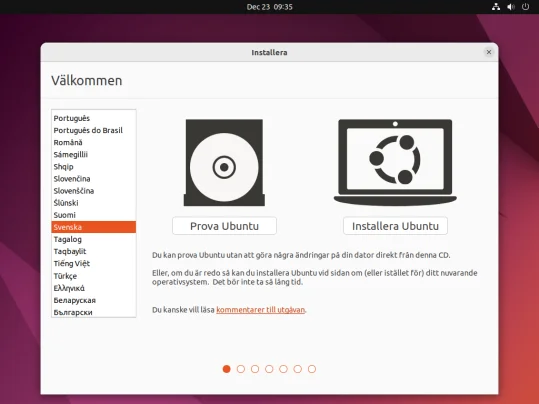
Då vi vill undersöka att all hårdvara funderar provar vi Ubuntu innan installation. Datorn startar då direkt till skrivbordet och körs från ditt USB-minne - magiskt!
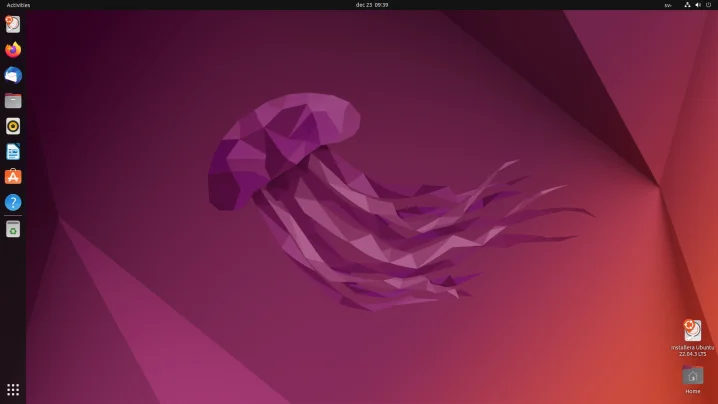
Ta nu fram alla dina ritplattor, VR-headset, externa ljudkort, smartkortsläsare, oscilloskop eller vad ni nu använder för skum hårdvara och testa att allt funkar. Anslut till trådlösa nätverk, fasta nätverk, spela upp ljud, koppla in skärm i diskret grafikkortsutgång och sen i ditt grafikkort. Kanske är det något som strular och då får man leta på nätet eller skriva i tråden så hjälps vi åt.
5.5 Starta installationen
När du är nöjd klickar du på Installera Ubuntu och du möts då ev en serie dialogrutor för att välja språk, tangentbordslayout och vad som ska installeras. Grundvalen är bra men du bör eventuellt överväga att klicka i Installera tredjepartsprogram för grafik, Wi-Fi-hårdvara och ytterligare mediaformat. Anledningen att detta är avbockat som standard beror på dessa tilläggs icke-fria natur och går på så vis emot andan i hos många som gör Linux möjligt. Fördelen med dessa tillägg är att de kan öka kompatibiliteten.
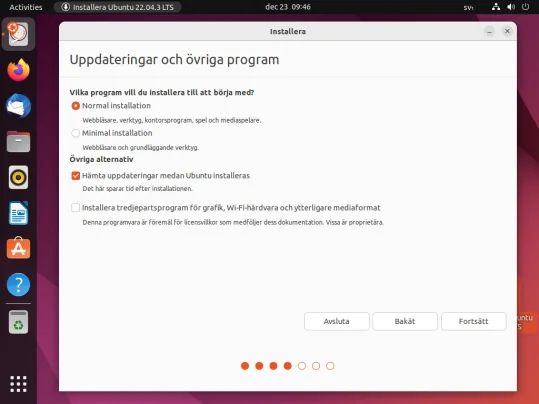
Nästa dialogruta rör hur du vill lägga upp din installation. Har du redan andra operativsystem på datorn installerade kan denna del ha andra alternativ. Se till att allt av värde är säkerhetskopierat och att du gör ett medvetet val, antingen radera allt och bara köra Ubuntu, köra Ubuntu parallellt med Windows eller dylikt eller mer avancerade alternativ utanför denna guides ramar. Jag väljer radera allt och bara köra Ubuntu.
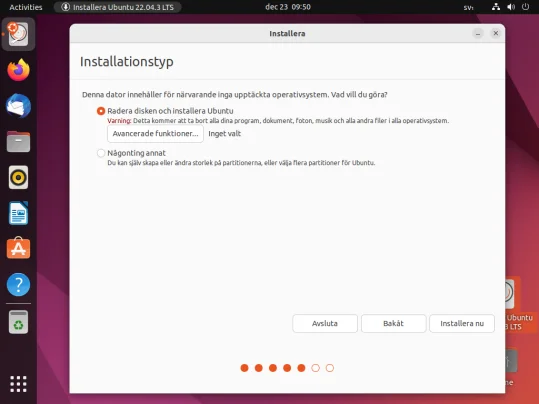
När du går vidare får du välja tidszon, användarnamn och -lösenord samt datornamn.
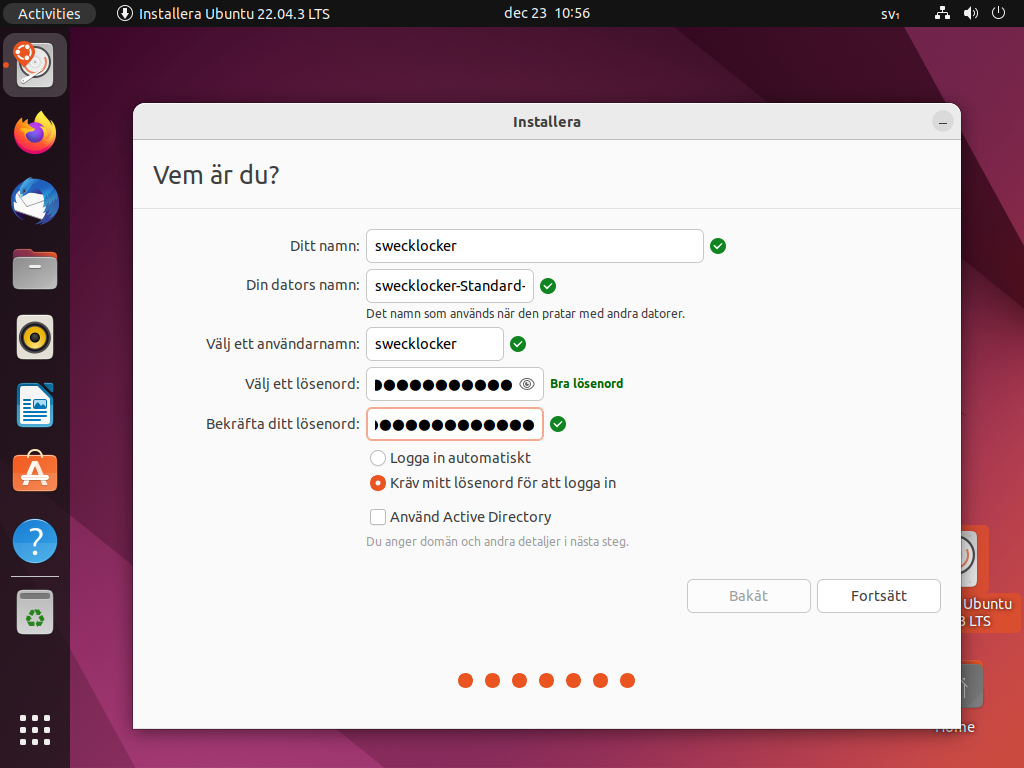
Ta en kopp kaffe och låt datorn göra sitt!
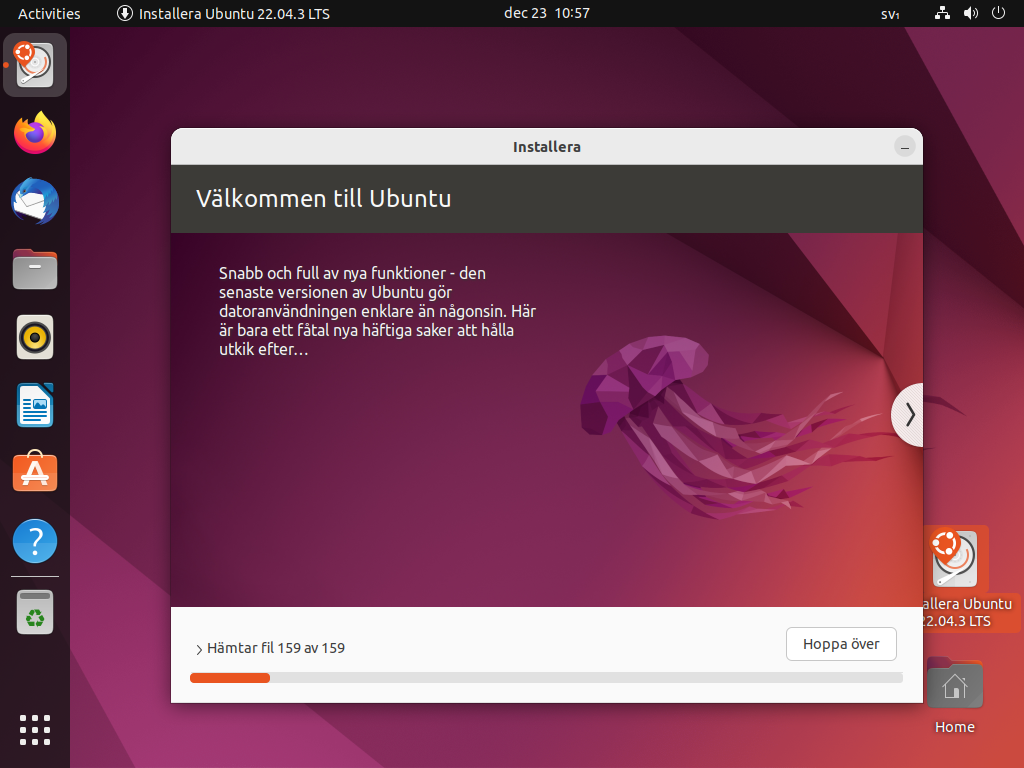
När allt är klar kan du starta om och plocka bort ditt installationsmedium.
6 # Initial konfiguration
När du först startar Ubuntu möts du av dialogrutor för att integrera nätkontorn som Google, Microsoft osv. Du ställs också inför valet Ubuntu Pro och om du vill dela information om din konfiguration till Canonical, företaget bakom Ubuntu. Jag väljer nej/hoppa över på allt, men välj efter eget tycke:
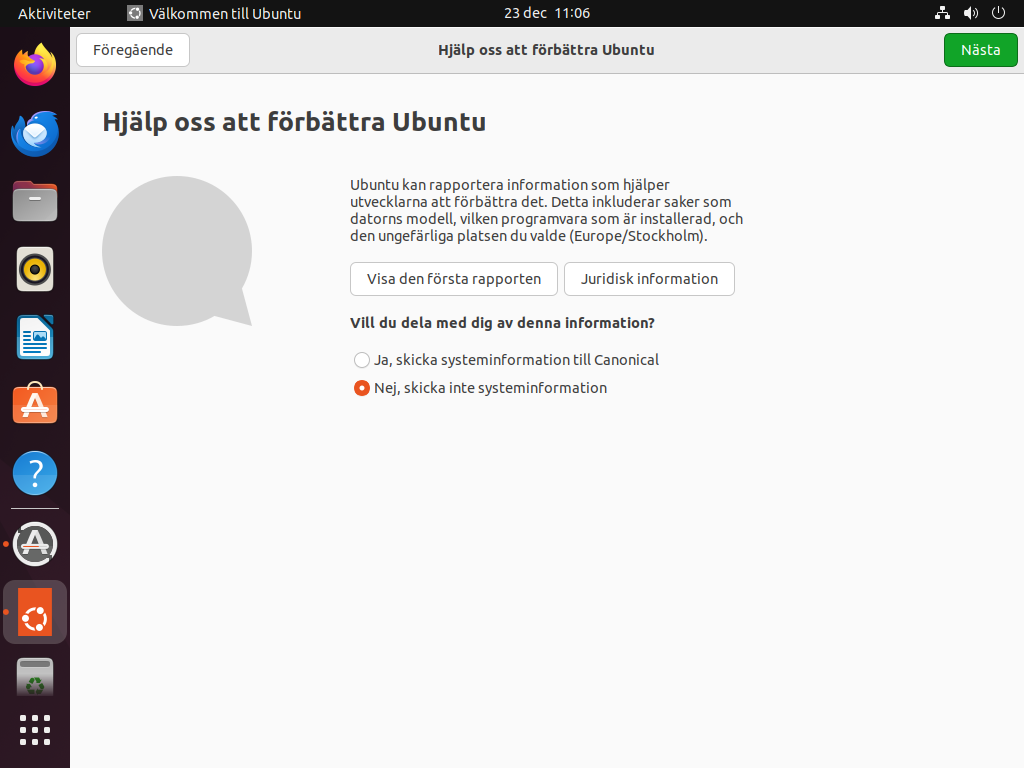
6.1 Uppdateringar
När uppdateringar släpps är standardinställningen att den inbyggda programuppdateraren öppnas. Uppdateringar i Linux går blixtsnabbt att installera och är inte alls det man är van vid från Windows eller MacOS.
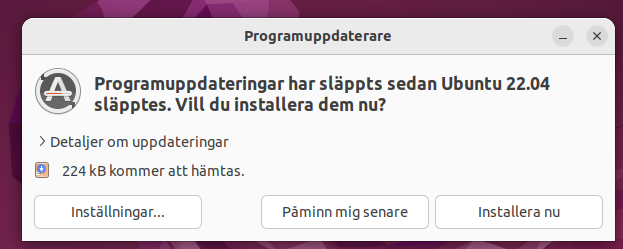
Stör denna ruta dig kan du ställa in dess beteende under inställningar:
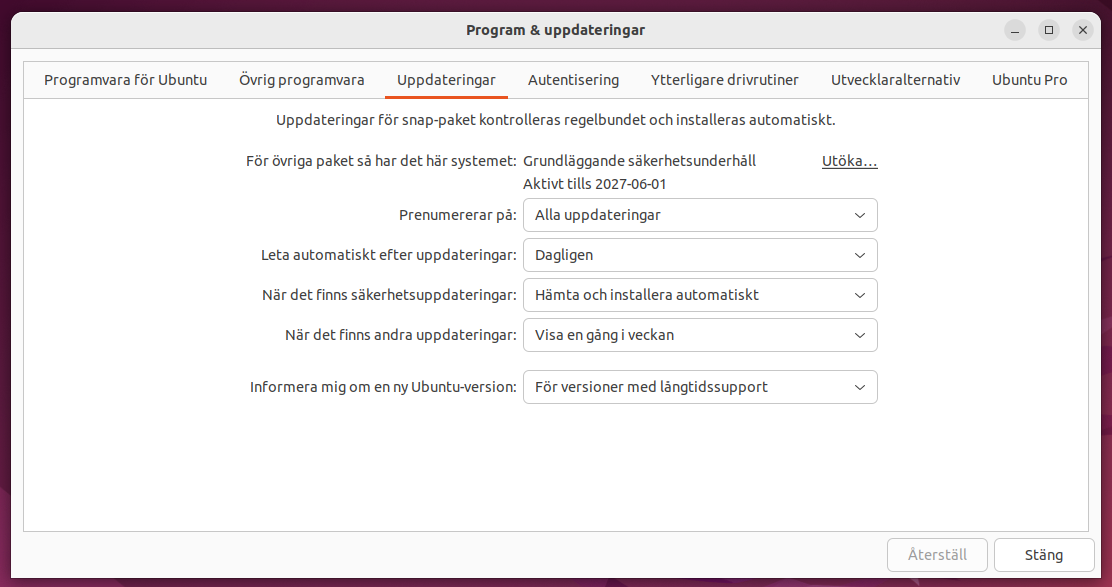
Du har nu installerat Linux på din dator och förhoppningsvis strular inget. I annat fall får du gärna skriva i tråden. Det finns mycket kvar att göra och denna artikelserie kommer att behandla många viktiga färdigheter och programvaror värda att bemästra/använda.
*Lycka till!*